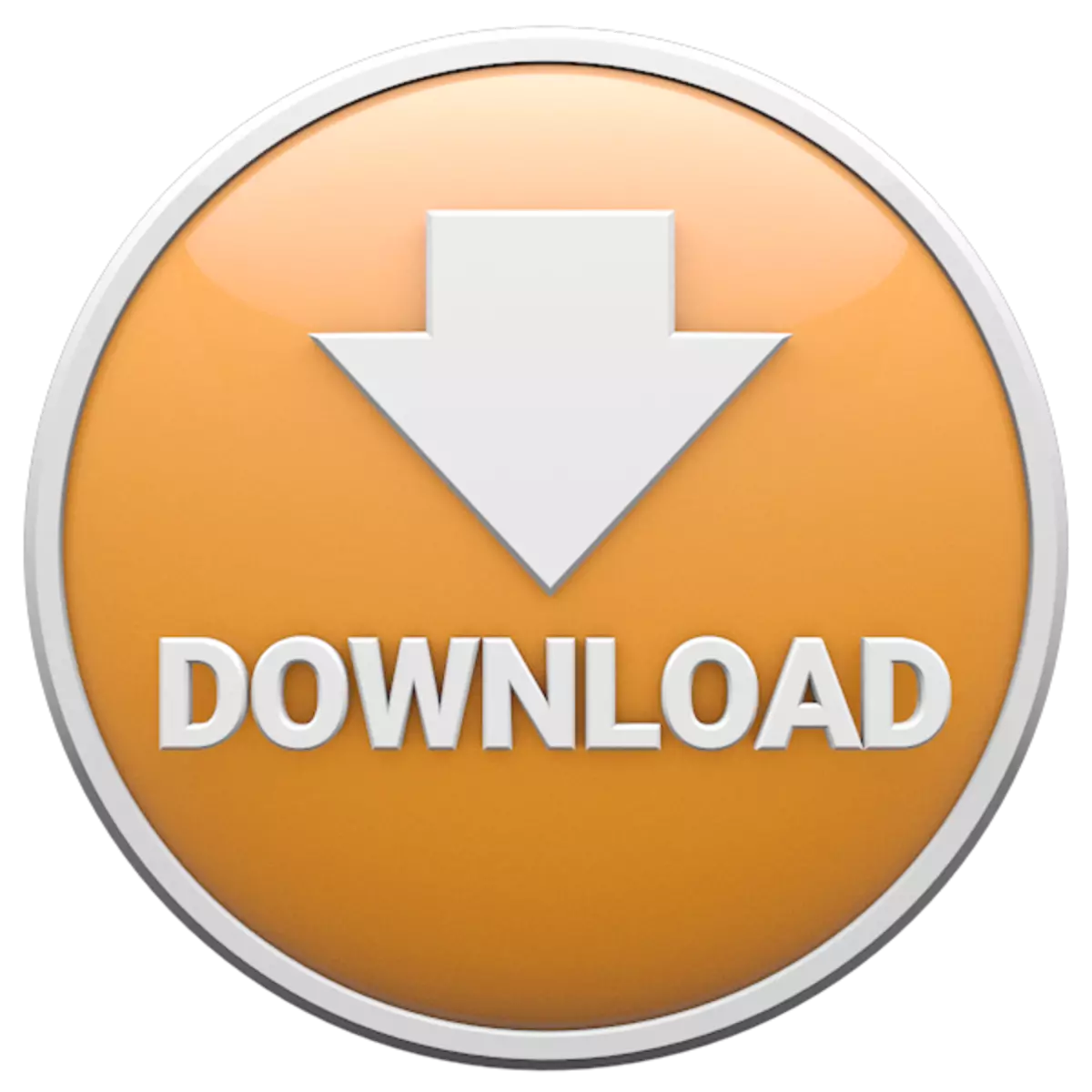
Програмите се составен дел на компјутерот. Со нивна помош, се вршат различни задачи, од едноставни, на пример, добивање на информации за системот, до најтешко, како што се графика и видео обработка. Во оваа статија ќе ви кажеме како да ги пребарувате вистинските програми и да ги преземете од глобалната мрежа.
Вчитување на програми од Интернет
За да ја преземете програмата на вашиот компјутер, прво треба да се најдат на мрежата. Следно, ние ќе разговараме за две опции за пребарување, како и ние ќе ги анализираме начините на директно преземање.Опција 1: Наша страница
Нашата веб-страница содржи огромен број на прегледи на различни програми, од кои повеќето содржат референци за официјални страници за инвеститори. Предноста на овој метод е дека не само што можете да ја преземете програмата, туку и да се запознаете со својата функционалност. Прво треба да одите на главната страница со големи букви.ru.
Оди на почетна страница
- На врвот на страната, го гледаме полето за пребарување во кое го внесуваме името на програмата и го припишуваме зборот "Преземи" на него. Кликнете Enter.
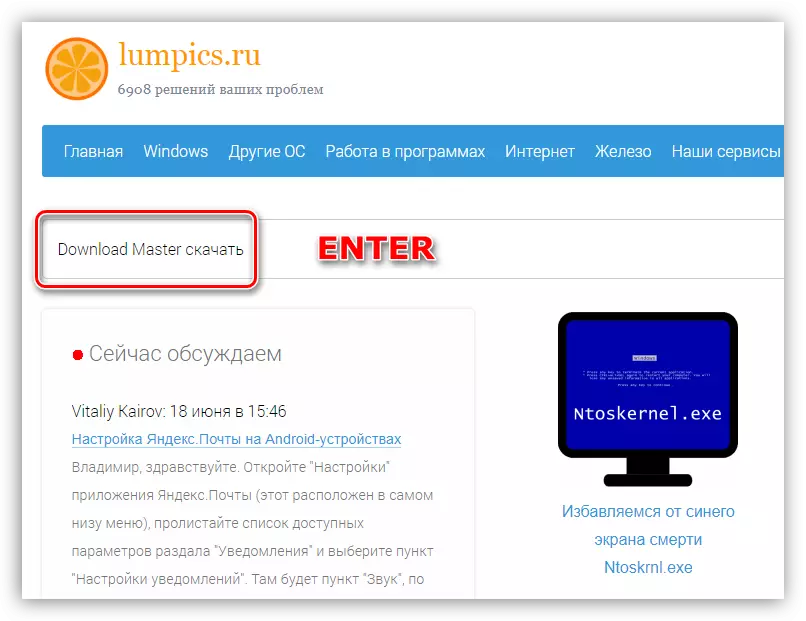
- Во повеќето случаи, првата позиција во издавањето и ќе биде упатување на прегледот на саканиот софтвер.

- По запознавањето со статијата, на самиот крај, наоѓаме врска со текстот "Преземете ја најновата верзија на програмата од официјалната веб-страница" и поминете низ неа.
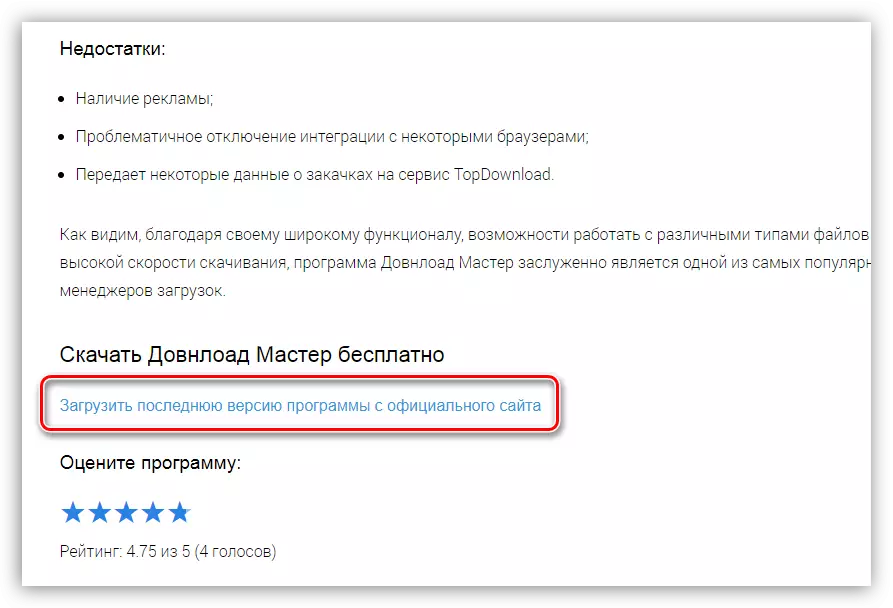
- Страница ќе се отвори на веб-страницата на официјалниот развивач, каде што врската или копчето е да ја преземете датотеката за инсталерот или преносливата верзија (ако е достапна).
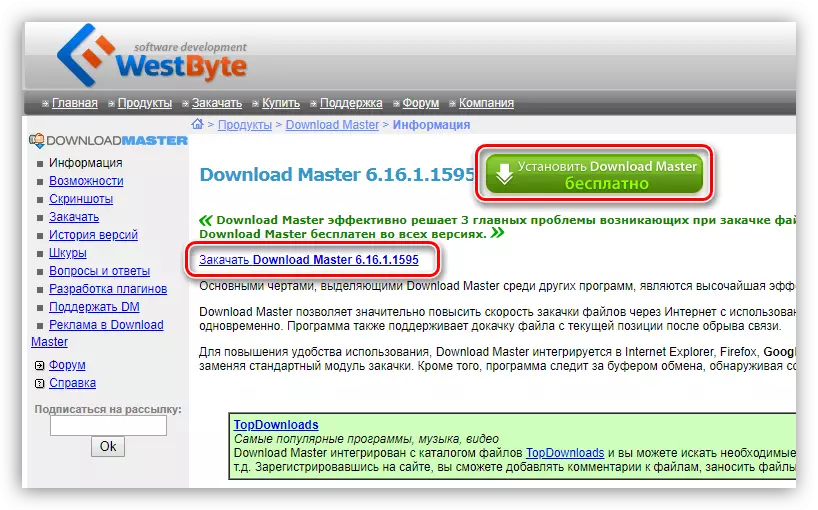
Ако на крајот на статијата нема референци, тоа значи дека овој производ повеќе не е поддржан од програмерите и невозможно е да го преземете од официјалниот сајт.
Опција 2: Прелистувачи
Ако одеднаш, на нашата страница немаше потребна програма, ќе треба да побарате помош од пребарувач, Yandex или Google. Принципот на дејство е за истиот.
- Ние го внесуваме името на програмата во полето за пребарување, но овој пат ја припишувате фразата "Официјална веб-страница". Потребно е за да не се вклучи ресурс од трети страни, што може да биде многу непријателски, па дури и не е безбедно. Најчесто, ова е изразено во собата во рекламниот монтиран или на сите малициозен код.
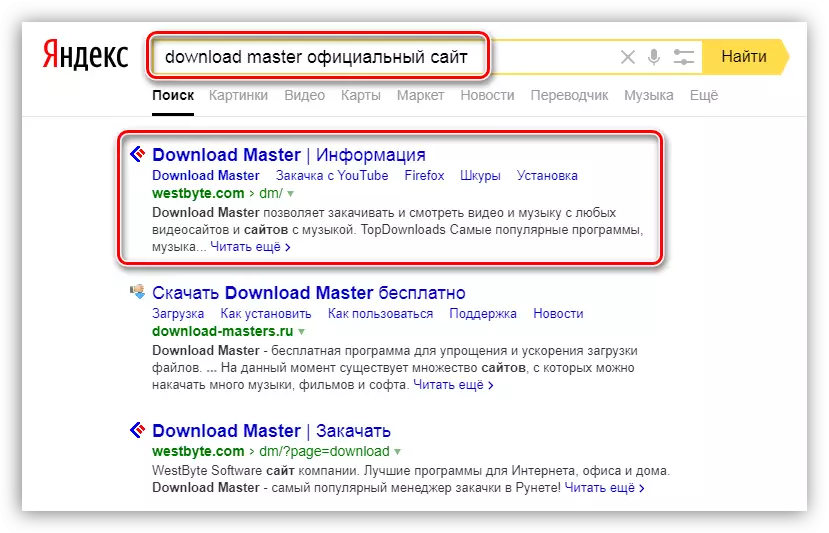
- Откако ќе се преселите на веб-страницата на инвеститорот, бараме линк или копче за преземање (види погоре).
Значи, ја најдовме програмата, сега ајде да зборуваме за начините на преземање.
Методи за преземање
Меѓутоа, начините за преземање на програми, како и другите датотеки, два:
- Директно, со користење на прелистувач.
- Користење на специјален софтвер.
Метод 1: прелистувач
Овде сè е едноставно: кликнете на линкот или копчето за преземање и почекајте за завршување на процесот. Фактот дека преземете ја започнато е сведоштво за алармирање во долниот лев агол или на врвот со приказот на напредокот или специјалниот дијалог-кутија, сето тоа зависи од тоа што прелистувачот што го користите.
Гугл хром:
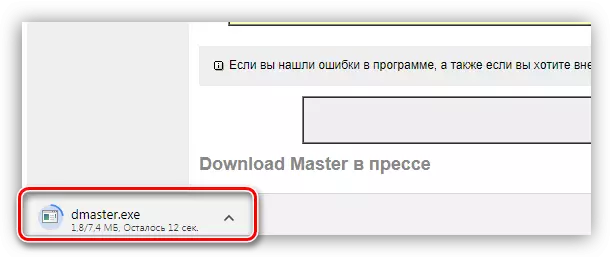
Firefox:

Опера:
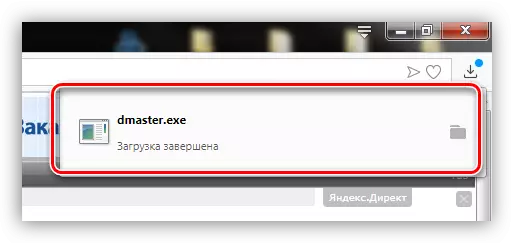
Internet Explorer:

Еџ:

Датотеката спаѓа во папката за преземање. Ако не сте конфигурирале ништо во прелистувачот, тоа ќе биде стандардниот директориум за преземање на корисникот. Ако сте поставиле, тогаш треба да ја барате датотеката во директориумот што сте го навеле во параметрите на веб прелистувачот.
Метод 2: Програми
Предноста на таков софтвер пред прелистувачот е да се поддржи повеќе-навој оптоварување со поделба на вториот. Овој пристап овозможува неколку преземања одеднаш со максимална брзина. Покрај тоа, програмите го поддржуваат Десигата и имаат уште една корисна функционалност. Еден од нивните претставници е господар за преземање, кој е дистрибуиран од сè што е кажано погоре.
Ако господарот за преземање е интегриран во вашиот прелистувач, потоа откако ќе кликнете на линкот или десното копче на глувчето (на официјалната веб-страница), ќе го видиме контекстното мени со саканата ставка.
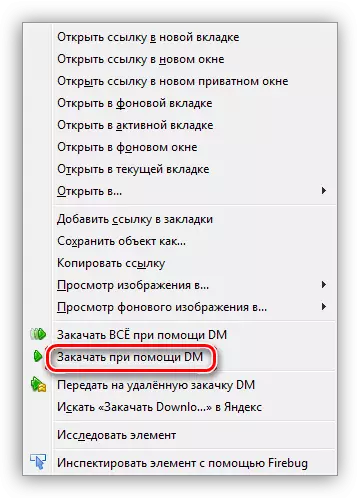
Инаку мора да додадете линк рачно.
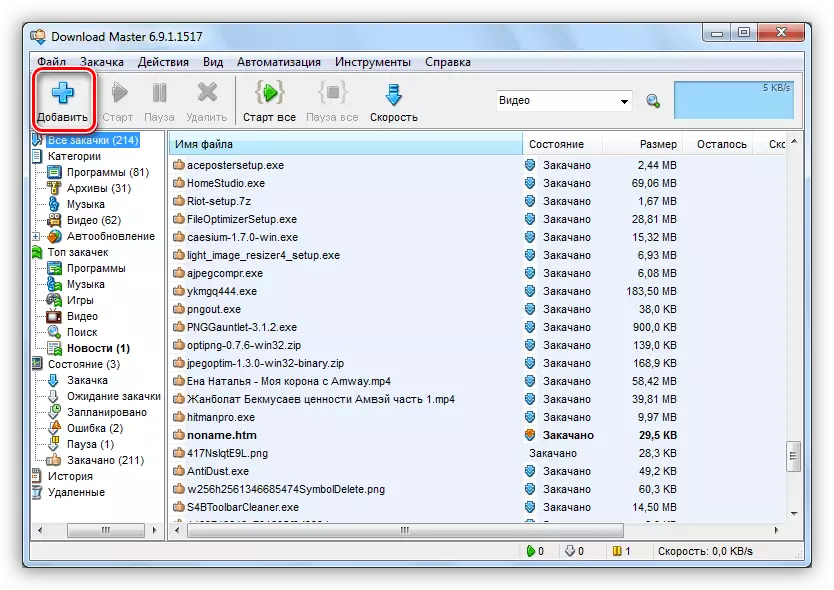
Прочитајте повеќе: Како да го користите Превземи Господар
Заклучок
Сега знаете како да пребарувате и преземаат програми на вашиот компјутер. Ве молиме имајте предвид дека е потребно само на официјалната страница на програмери, бидејќи датотеките од други извори можат да му наштетат на вашиот систем.
